Windows 10 procesni sistem in stisnjen pomnilnik naloži PC - Kaj storiti

- 3248
- 1041
- Clarence Cole
Računalniško delo je odvisno od številnih dejavnikov. In strojna oprema še zdaleč ni razlog za pojav težav. Delovanje železa je mogoče preizkusiti v vseh možnih načinih. Stvari niso tako rožnate s programsko opremo, še posebej, če gre za tako zapleten izdelek, kot je operacijski sistem. Uporabniki sistema Windows so navajeni na dejstvo, da se je, če se računalnik začne upočasniti, treba sklicevati na sredstva za prepoznavanje napak šele po določitvi "krivca poklica" večino računalniških virov. In najboljši način za to je uporaba "upravitelja opravil", staro preizkušeno orodje za spremljanje dela OS. Vodilni izdelek Microsoft, Windows 10, se ni uspel izogniti težavam z optimizacijo komponent - veliko procesov občasno močno naloži procesor, hkrati pa porabi ves pomnilnik, ki je na razpolago operacijskega sistema. Eden od teh procesov je sredstvo, imenovano "sistem in stisnjen pomnilnik", katere delovanje se je izkazalo za daleč od popolnosti.

Za to, kar je v sistemu Windows 10, je odgovoren "sistem in stisnjen pomnilnik"
V prejšnjih različicah sistema Windows ni bilo tega postopka, vendar je njegovo nalogo opravljal dobro znan in redko, ko je sistem, ki je izbral postopek. V bistvu je to ena glavnih komponent operacijskega sistema, ki porabi veliko količino RAM -a in včasih nalaganje centralnega procesorja in v celoti uporablja izpolnjeno datoteko. V "najboljših desetih" povečani porabi računalniških virov se ta postopek ne šteje za neuspeh. Po mnenju proizvajalcev je to rezultat izboljšanja mehanizma za distribucijo pomnilnika, ki je odgovoren za funkcijo stiskanja, ki je sestavni del sistema "sistem in stisnjeni pomnilnik".
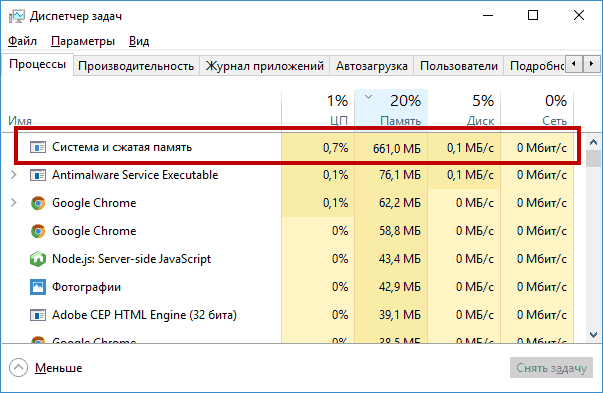
Naloga postopka je povečati računalniško zmogljivost, izboljšati delo programov, ki vodijo uporabnika, pri povečanju stabilnosti sistema Windows 10.
Bistvo inovacij je naslednje. Operacijski sistem za svoje delo zahteva veliko pomnilnika, za katerega uporablja tako hiter RAM in počasen trdi disk, na katerem ustvarja nihajno datoteko. Hitrost izmenjave podatkov med CPU in trdim diskom je za več naročil manjša kot pri RAM -u. Če je slednje načrtoval primanjkljaj, je bilo delo računalnika zelo počasno zaradi potrebe po pogosti privlačnosti na disku. Uporabniki prejšnjih različic sistema Windows so verjetno v teh trenutkih verjetno opazili, kako intenziven trdi disk na značilni glasbi in pogosti utripi žarnice deluje.
V "Top Ten" so poskušali to težavo rešiti tako, da več podatkov premaknejo na RAM, predhodno stisnejo jih. Seveda se čas porabi tudi za šifriranje/dešifriranje, na koncu pa se v primerjavi z naslovom črpalne datoteke še vedno pridobi oprijemljiva zmaga.
Kaj storiti, ko postopek "sistem in stisnjeni pomnilnik" naloži operacijski sistem
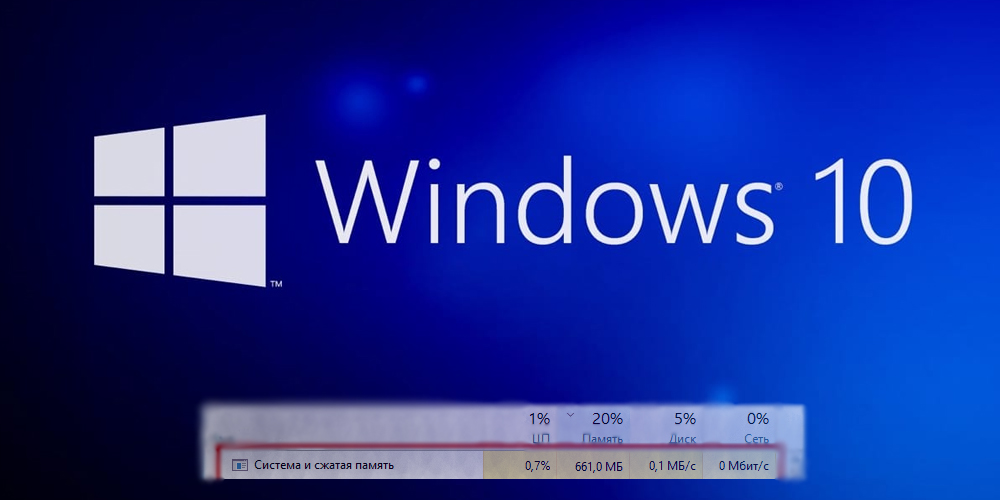
Stabilni Windows 10 Zaradi zgoraj opisanih razlogov zahteva povečano količino RAM -a, najmanjši priporočeni kazalnik je 4 GB. Zato na starih osebnih računalnikih s počasnim procesorjem in dvema igrama RAM -a ta OS ne bo deloval normalno.
Toda v nekaterih primerih 4 GB ni dovolj, nato pa se bo računalnik upočasnil. Ali je mogoče nekako vplivati na situacijo? Možnosti ne bomo upoštevali pri odstranitvi postopka, seveda je sistemska in tako ali tako ne bo uspela.
Trenutno ni enega samega recepta, vendar obstajajo rešitve, ki lahko pomagajo rešiti problem pomanjkanja virov. Ponujamo se, da se seznanite z njimi.
Znova zaženite računalnik
Možnost je situacijska, v nekaterih primerih pa učinkovita in učinkovita. Delal je v prejšnjih različicah Windows, lahko pomaga pri "Top Ten". Dejstvo je, da se sčasoma smeti nabirajo v pomnilniku, ki ne bi smel biti. Toda zaradi nepopolnosti uporabljenih programov njihovo raztovarjanje iz OP po zaključku dela ne povsem. Kot rezultat, se do konca delovnega dne pomnilnik zamaši, kar postane razlog za upočasnitev v računalniku. Preprost ponovni zagon vam omogoča čiščenje RAM -a in obnovitev prejšnjih zmogljivosti OS.
Odklop sistema Windows 10
Delo uporabnih nasvetov v deseti različici sistema Windows se izvaja ločeno od delovanja glavnega sistemskega procesa. Zato teoretično ne bi smelo pomembno vplivati na delo OS, še posebej, če takšnih nasvetov ne uporabljate.
Vendar se izkaže, da so Microsoftovi programerji v zadevah interakcije teh komponent nekaj zmedli: uporabniki storitve Reddit in nekateri drugi ugotavljajo, da je prekinitev te funkcije resnično pomagala rešiti problem kritičnega nalaganja RAM -a in CP.
Za odklop sistemskih nasvetov izvajamo naslednja dejanja:
- Gremo na "Start", izberite zavihek "Parameters";
- V oknu "Parametri" izberemo zavihek "Sistem" in nato "Obvestila in dejanja";
- Prikaže se seznam razpoložljivih dejanj, izberite vrstico "Prikaži nasvet o delu z Windows" in nastavite stikalo na "izklopljeno.".
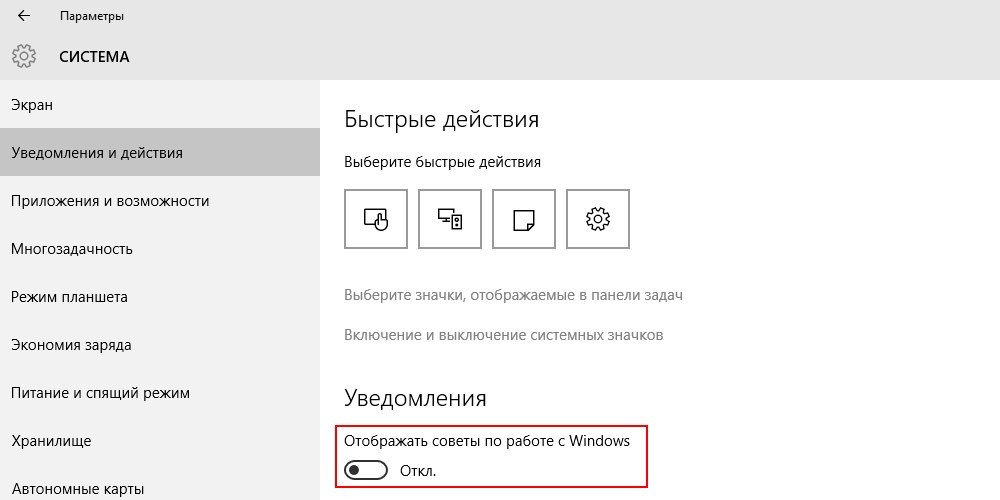
Namestitev gonilnika tehnologije za hitro shranjevanje iz Intela
Če kot rezultat izvajanja prejšnjih priporočil postopek »Sistem in stisnjeni pomnilnik« še vedno naloži RAM za 100%, lahko poskusite namestiti določeni gonilnik, ki je zasnovan tako, da optimizira delovanje podsistema diskov pri uporabi RAID ali Načini AHCI ali AHCI. Zadnji vmesnik se šteje za standard, običajno se uporablja privzeto. V nekaterih primerih voznik resnično pomaga, še posebej, če OS začne aktivno delovati s kupom nihanja in ga nenehno indeksira. Gonilnik je treba prenesti s uradne spletne strani proizvajalca procesorjev, za prenosnike pa si je priporočljivo ogledati seznam primernih gonilnikov na spletnem mestu proizvajalca prenosnikov.
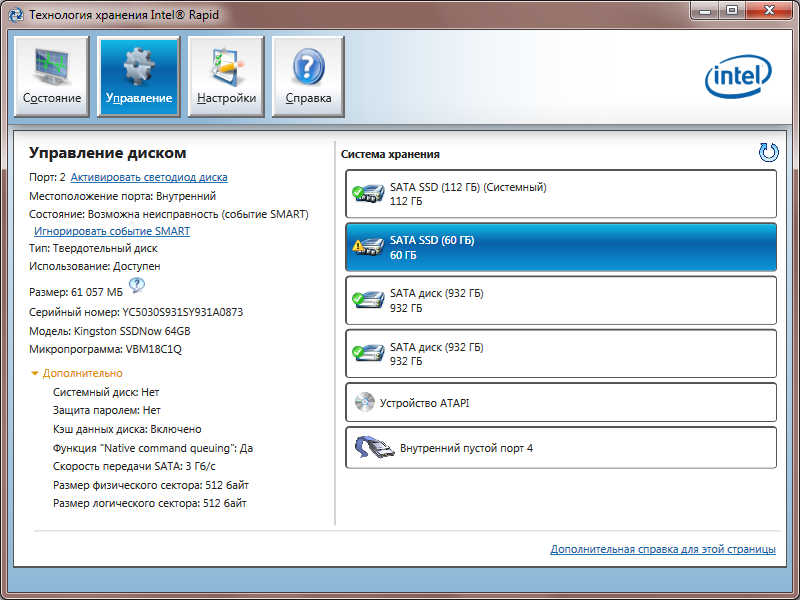
Izklop tehnologije Superfect
Operacijski sistem Windows 10 uporablja funkcijo sistema Superfetch, katere naloge vključujejo pospešitev delovanja OS zaradi povečane porabe virov PC - CPU, RAM -a, trdega diska. V nekaterih primerih ta pripomoček povzroči "zavore" sistema, ko njeni apetiti postanejo pretirani. Zato je lahko metoda, ki vključuje popolno odklop te funkcije.
Ker ta postopek ni prikazan v „upravitelju opravil“, bo načrt mogoče izdelati samo prek urejevalnika registra. Algoritem dejanj:
- Zaženite mini konzole "izvedite" (kombinacija sistema Windows + R);
- Vnesite standardno ekipo Regedit, kliknite V redu;
- V urejevalniku v razdelku HKEY_LOCAL_MACHINE gremo v sistemsko podružnico, nato sledimo trenutnemuControlset, Control Branch, izberite upravitelja sej in nato upravljanje pomnilnika;
- Z izbiro razdelka PrefitchParameters, nasproti parametra EnableSuperfetch, spremenimo njegovo vrednost na 0;
- Če v veji prednajd. Če želite to narediti, PKM kliknite na prednastavitveneparameter in izberite "nov" element v meniju, ki se prikaže, dodelite parameter imena omogočauperfetch in tipa "parameter DWORD". Ko se prikaže, dvakrat kliknite in nastavite ničelno vrednost.
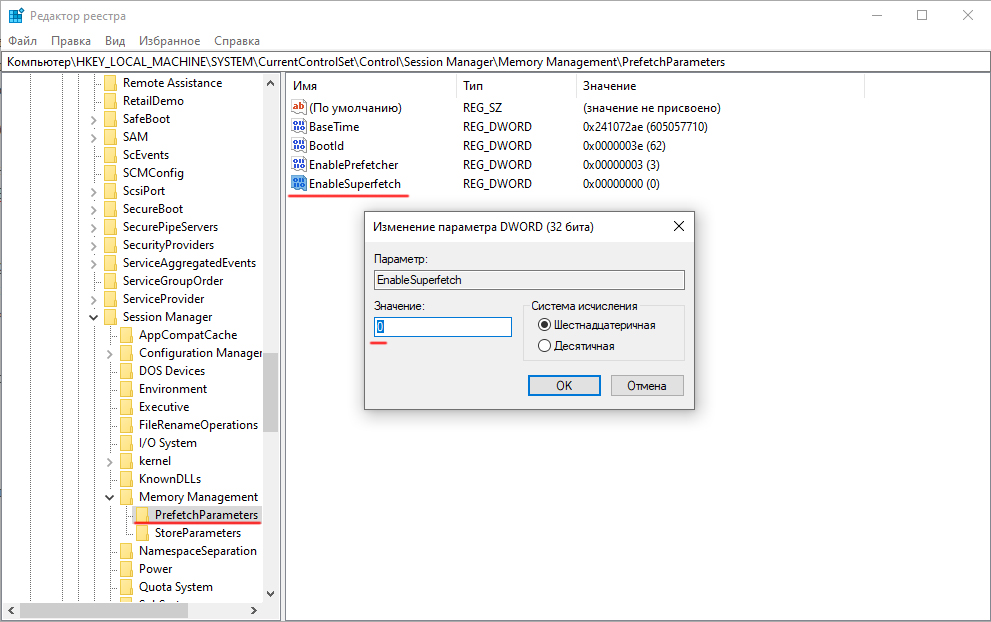
Preverjanje voznikov
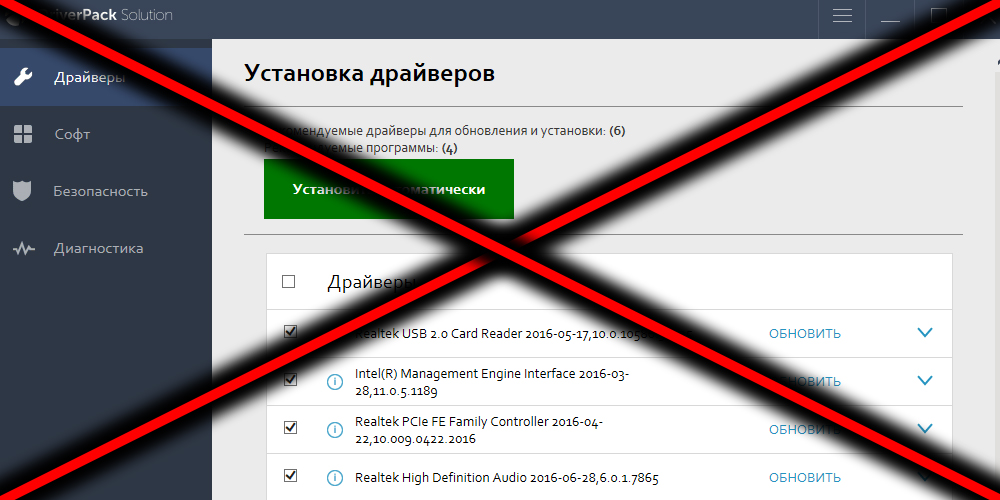
Številne težave pri delu OS se pojavijo po posodobitvah, vključno s posodabljanjem gonilnikov. Še posebej pogosto se pojavijo pri delu z naslednjimi komponentami:
- Intel rst;
- Intel Me;
- AHCI/RAID/SCSI;
- ACPI.
Veliko pritožb se prav tako ukvarja s paketi, kot so Driverpack Solutions/Booster Booster, ki so pogosto nameščeni za reševanje težav z novo opremo, vendar lahko redne voznike nadomestijo z lastnimi, ki pogosto niso najnovejši. Bolje je opustiti uporabo takšne specializirane programske opreme in porabiti čas za iskanje najnovejših stabilnih različic razvijalcev, ki so običajno postavljene na njihovih uradnih spletnih mestih.
To dejanje lahko kombinirate tudi z izklopom samodejne posodobitve gonilnikov - pogosto posodobljene različice gonilnikov opreme vsebujejo napake, ki močno naložijo disk in OP računalnika.
To je mogoče storiti na naslednji način:
- Prenesite Microsoftovo spletno mesto Paket z imenom "Pokaži ali skrij posodobitve" in izberete primerno različico vašega OS;
- Datoteko zaženemo tako, da sprožimo težavo pri iskanju težav;
- Po koncu postopka skeniranja kliknite gumb "Skrij posodobitve";
- V oknu se bo prikazal seznam opreme, samodejno posodabljanje gonilnikov, na katere vsebuje potencialno grožnjo stabilnemu delovanju operacijskega sistema;
- Vstavite preverjanje na možnosti, ki jih želimo izklopiti, kliknite gumb »Naprej«.
Kot rezultat, vozniki za izbrano opremo ne bodo posodobljeni brez vaše udeležbe.
Odklop nihajne datoteke
Ta korak je priporočljiv kot zadnji ukrep, saj ga operacijski sistem potrebuje:
- Kliknite kombinacijo Windows + S, v iskalno okno vnesite besedo "Performance";
- Med rezultati, ki so se pojavili, izberite element "Nastavitve zmogljivosti sistema";
- V novem oknu v spodnjem bloku izberite zavihek "Dodatno", kliknite gumb "Spremeni";
- Zastavico postavimo nasproti črti "Brez zamahalne datoteke", potrdite s pritiskom na gumb "Set".
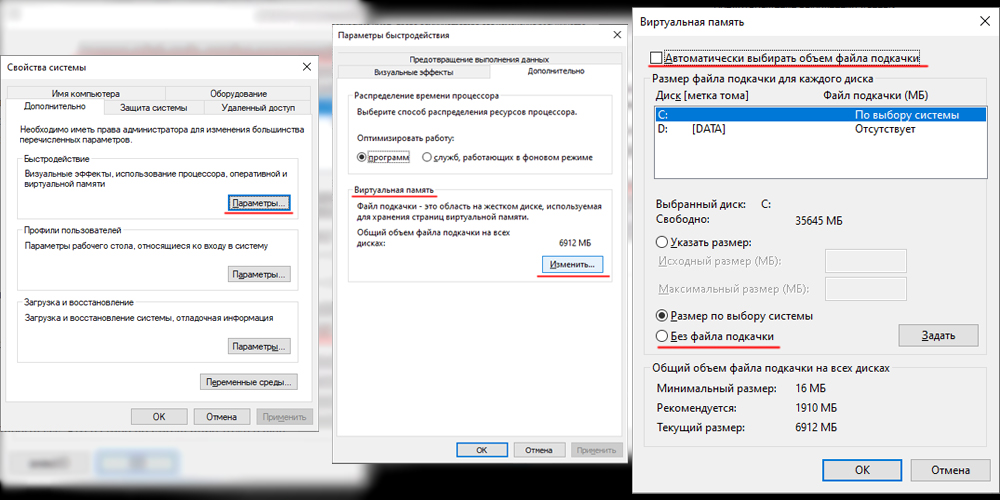
Če po izvedbi teh dejanj težava ni izginila, morate vrniti prejšnjo vrednost in poskusiti spremeniti velikost črpalne datoteke v eno smer ali drugo, pri čemer se osredotočite na trenutne parametre nihajne datoteke.
Zaključek
Običajno ena od naštetih metod rešuje problem zmanjšanja nalaganja CPU -ja in pomnilnika, včasih pa je treba opisane metode uporabljati celovito, hkrati pa preveriti disk in operacijski sistem s pomočjo zlonamernih programov s pomočjo protivirusnega programa.
Prav tako je vredno zagotoviti, da "načrtovalec nalog" nima procesa tekače. Če temu ni tako, je vredno izklopiti to nalogo.
Končno, če so se zavore začele razmeroma pred kratkim, lahko poskusite dokončati obnovitev sistema na datum, ko je stabilno deloval. In kako ste rešili to težavo? Če je vaša izkušnja posebna, jo v komentarjih delite v članek.
- « Podrobna navodila za namestitev in odstranjevanje neskladja
- Virusi, ki preverjajo računalnik na spletu »

